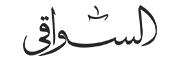كيفية تثبيت ويندوز 7 على الكمبيوتر وضبط الوقت والتاريخ والبلد ولغات الادخال والتحديثات وتفعيل الويندوز وضبط الشبكة وكلمة المرور.

ما هو ويندوز 7؟
ويندوز 7 هو نظام تشغيل تم إطلاقه من قبل مايكروسوفت في عام 2009م، وقد استبدل بإصدار ويندوز 8 في عام 2012م، ولكن استمرت ميكروسوفت بدعم هذا المنتج حتى عام 2020م، وقد تبع هذا الإصدار لنظام تشغيل ويندوز فيستا، وتميز بالتغييرات المختلفة عن أنظمة التشغيل السابقة، ومن هذه التغيرات شريط أدوات التشغيل السريع ودعم الأقراص الثابتة وإضافات الألعاب.
اقرأ أيضا: كيفية تثبيت ويندوز 10 من الفلاشة أو الهارد
مميزات ويندوز 7
ويندوز 7 يحتوي على ميزات كثيرة غير موجودة في الإصدارات الأخرى، ولكن في المقابل يوجد فيه بعض العيوب، إليك قائمة بأبرز مميزات ويندوز 7 لتتعرف عليه أكثر:
- يتميّز ويندوز 7 بسرعة بدء تشغيل جهاز الكمبيوتر وإغلاقه، وهو النسخة الأفضل في نظام الحماية.
- يدعم ويندوز 7 خاصية الأقراص الصلبة الافتراضية، ويدعم الأداء المحسّن للمعالجات متعددة النواة، والتي تساعدك في التغلب على الفوضى الموجودة على سطح المكتب.
- يدعم خاصية شاشة اللمس ويتعرّف على خط اليد.
- يتضمن ويندوز 7 قوائم انتقال مفاهيم جديدة تنظّم الملفات المُستخدمة مؤخرًا وتنظّم صفحات الويب أيضًا.
اقرأ أيضا: كيفية حجب المواقع الاباحية من الراوتر
عيوب ويندوز 7
ويندوز 7 يحتوي على بعض العيوب التي يجب أن تعرفها قبل استخدامه، وإليك قائمة بأبرز عيوب ويندوز 7:
- يتطلب ويندوز 7 مواصفات عالية للكمبيوتر، وهذا يعني أنه لا يمكن تشغيله على الكمبيوترات القديمة.
- يتطلب ويندوز 7 تحديثات مستمرة للحماية، وهذا يعني أنه يجب عليك تحديثه باستمرار للحفاظ على أمان جهاز الكمبيوتر الخاص بك.
- يتطلب ويندوز 7 تعريفات خاصة للأجهزة الملحقة، وهذا يعني أنه يجب عليك تحميل تعريفات خاصة للطابعة والماسح الضوئي وغيرها من الأجهزة الملحقة.
اقرأ أيضا: كيفية اخفاء شبكة الواي فاي
كيفية تثبيت ويندوز 7 من الفلاشة
- بعد حرق الويندوز على فلاشة وعمل بووت بها ستظهر لك الشاشة التالية قم باختيار لغة النظام وتنسيقات الوقت والعملة ولغة الادخال ثم اضغط على (Next).
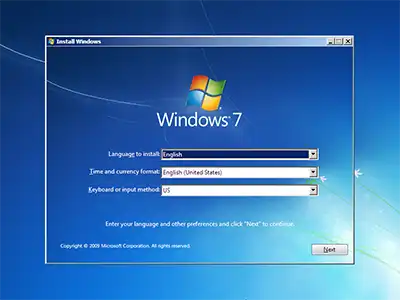
- بعد ذلك اضغط على التثبيت الآن (Install now).
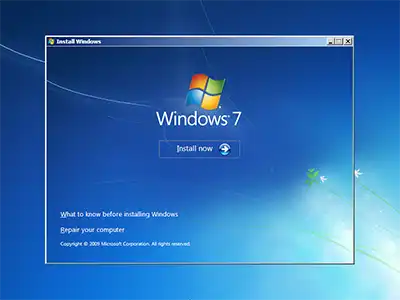
- بعد الموافقة على اتفاقية المستخدم الخاصة بمايكروسوفت اضغط على (Next).
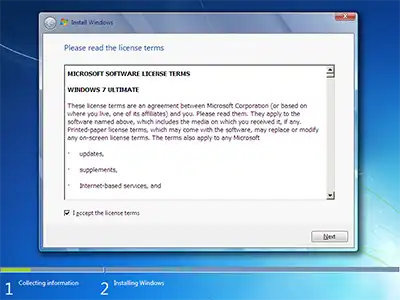
- قم بإختيار مخصص (Custom) في حالة أردت عمل نسخة جديدة بجميع ملفاتها، أما الترقية (Upgrade) في حالة أنك ترغب في ترقية النسخة إلى إصدار ويندوز أعلى دون فقد للبيانات.
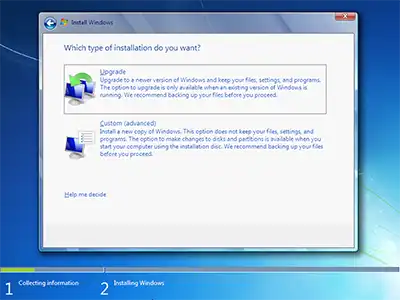
- بعد ذلك سيطلب منك اختيار القرص الصلب المستخدم في تثبيت ويندوز عليه، قم بالاختيار ثم اضغط على (Next).
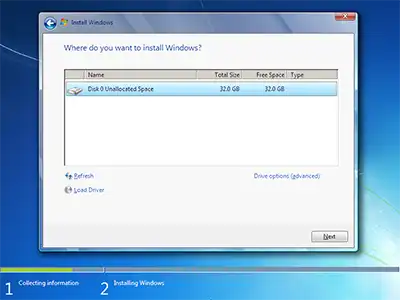
- جاري تثبيت الويندوز وتحديثاته.
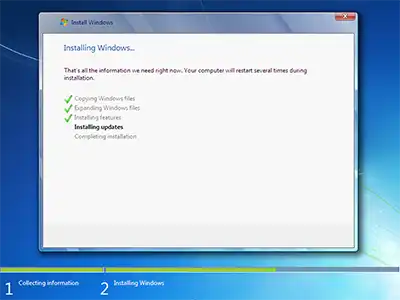
- سيتم عمل اعادة تشغيل للجهاز بشكل تلقائي بعد عشرة ثوان، يمكنك تخطيها والضغط على (Restart Now) لاعادة تشغيل الجهاز الآن.
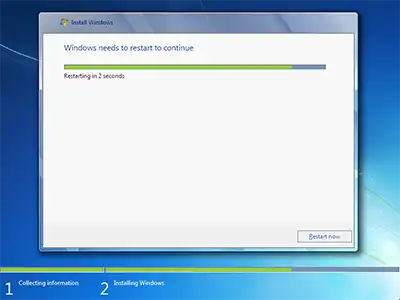
- جاري استكمال تثبيت الويندوز.
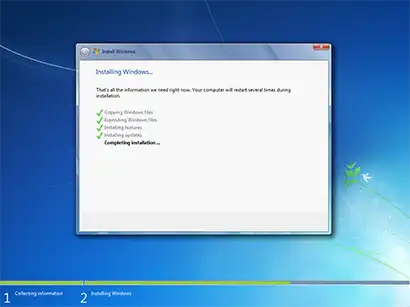
- بعد ذلك قم بكتابة اسم المستخدم الذي تريده ثم اضغط على (Next).
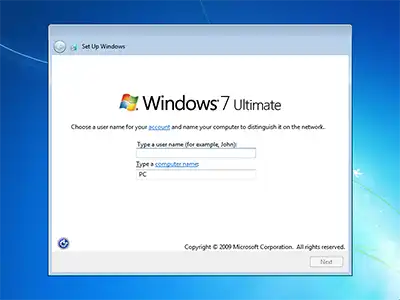
- إذا أردت عمل باسورد للكمبيوتر يمكنك كتابة الباسورد وتأكيده مرة أخرى واختيار تليمح لكلمة المرور أو يمكنك تخطي ذلك وضبطه في وقت آخر من داخل لوحة التحكم.
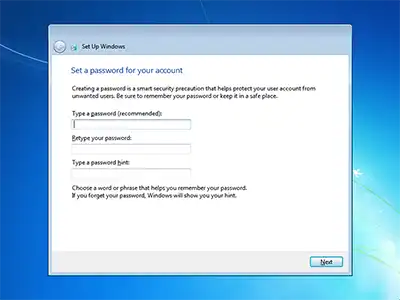
- سيطلب منك إدخال باسورد تفعيل ويندوز 7 قم بكتابته والضغط على (Next).
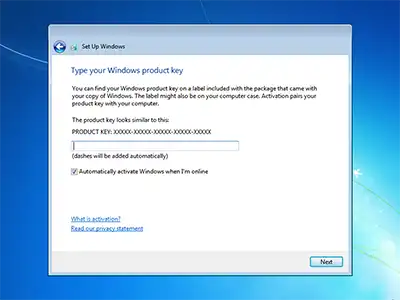
- بعد ذلك قم باختيار اعدادات التحديثات التي ترغب فيها أو يمكنك ضبطها من داخل لوحة التحكم والضغط على (Ask Me Later).
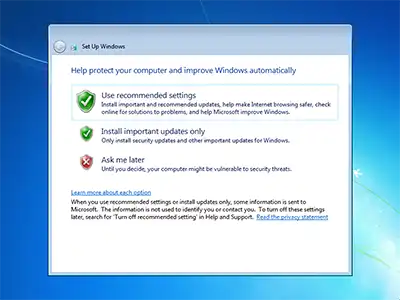
- قم بضبط الوقت عن طريق اختيار المدينة والضغط على (Next).
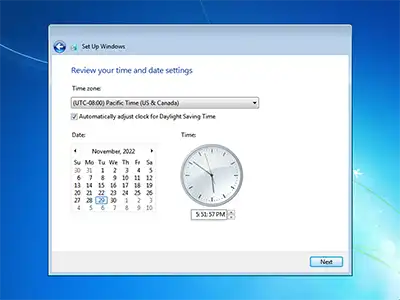
- في حالة اتصالك بشبكة الانترنت سيتم سؤالك عن نوع الشبكة المتصل بها هل هي شبكة منزلية أم شبكة عمل أم شبكة عامة؟
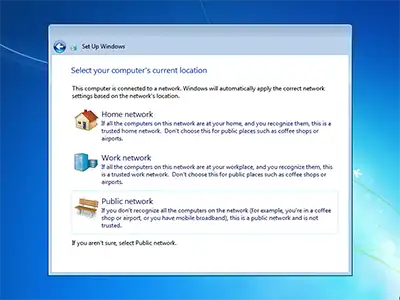
- بعد ذلك جاري تجهيز الويندوز حسب الاعدادات التي قمت بها.
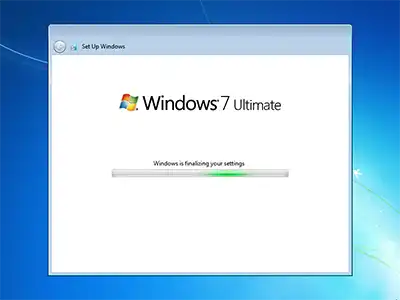
- وفي النهاية تم الانتهاء من تثبيت ويندوز 7 وهذه هي شاشة سطح المكتب.